cad填充阴影的具体操作方法
我们在使用cad的时候,想要在其中填充阴影,你们晓得填充的方法吗?下文就为你们呈现了cad填充阴影的具体操作方法。

1、为了使经验更加简单易懂,笔者绘制了两个矩形框,给大家实际看看对比效果。矩形框绘法如下图。

2、然后在下图所示区域选择填充的线宽,这需要根据国家标准选取,笔者以0.3mm为例示范。

3、点击下图红色框框所在区域使用填充功能。

4、可以看到菜单栏变了,填充选项全部都显示出来了。

5、具体该怎样填充呢?首先以剖面线为例,我们选择ANSI31形状的线条,也就是我们常说的“阴影线”。选定之后点击左边的框框内部空白区域,可以看到图案已经填充上去。

6、有时需要根据图纸大小调整阴影线密度,怎么调整呢?在下图所示红色框框范围内修改数值,数值越小,线条越密。下图右框是数值0.5,左框是1.0,可以很显然地看出差别。

7、画阴影线是,如果两个不同零件接触在一起,为了表示区别,需要绘制不同的阴影线,一般是绘制角度不同的线型,怎样修改角度呢?如下图,在红色框框范围内修改角度,我们修改为90度左右试试。图右框是91度,左框是0度,可以看出阴影线方向近乎垂直。

8、有些时候我们还需要表示零件的剖面,比如密封圈之类的零件,我们需要使用相交线来表示,怎样做呢?首先点击下图所示红色区域来调整线型,找到ANSI37线型。

9、找到之后使用新线型填充试试看,可以看到现在变成了交叉线。

10、当然也可以改变线的密度,方法同上。下图右图是密度数值是0.5,左图是1.0,可以很显然地看出差别。

根据上文为你们讲解的cad填充阴影的具体操作方法,你们是不是都学会了呀!


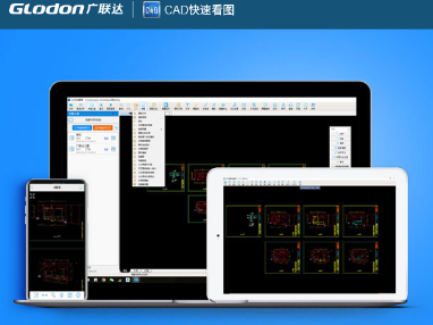


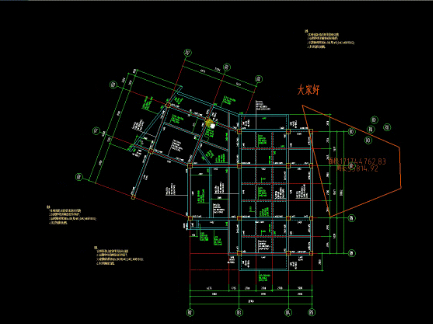
























 魔兽世界:争霸艾泽拉斯
魔兽世界:争霸艾泽拉斯 植物大战僵尸2
植物大战僵尸2 QQ飞车
QQ飞车 水果忍者
水果忍者 穿越火线(CF)
穿越火线(CF) 英雄联盟
英雄联盟 热血江湖
热血江湖 穿越火线电脑版
穿越火线电脑版 魔兽世界
魔兽世界 问道
问道 《拳皇97》加强版 风云再起 模拟器
《拳皇97》加强版 风云再起 模拟器 我的世界
我的世界